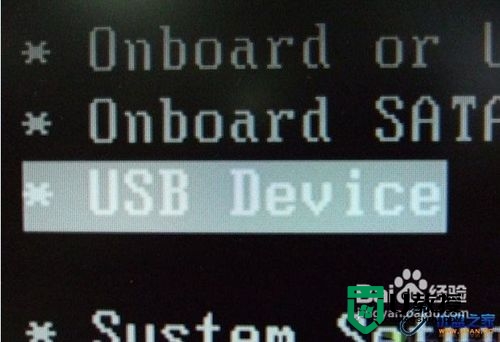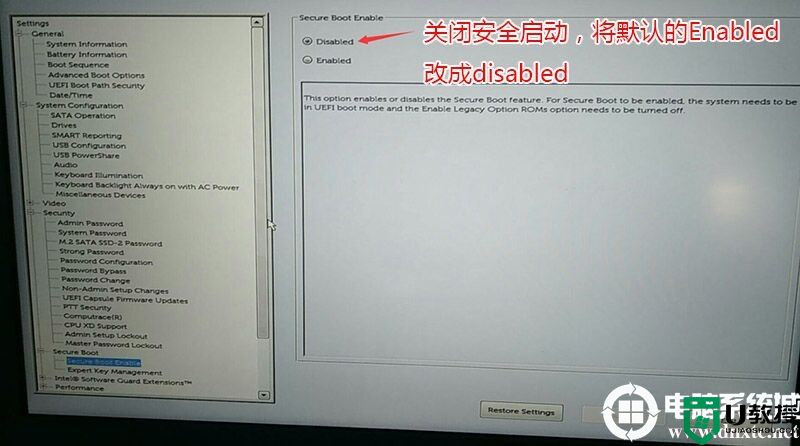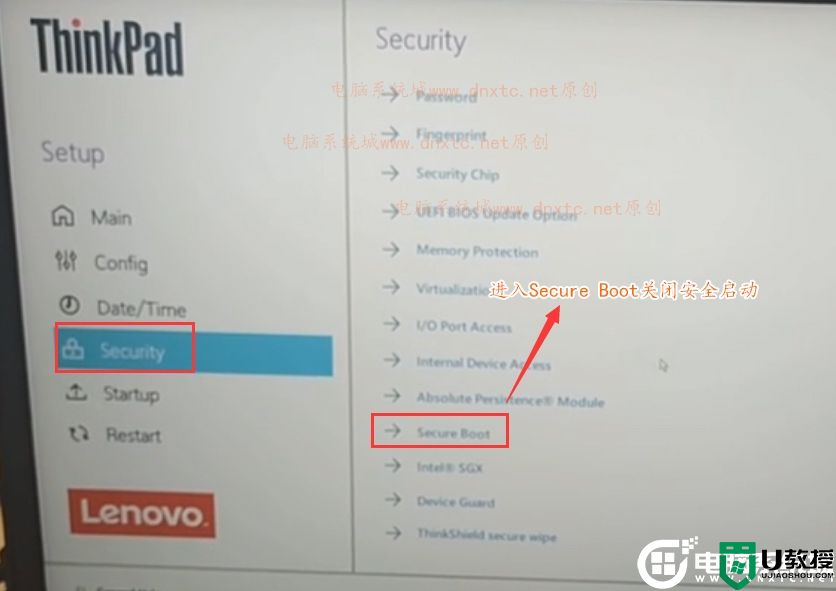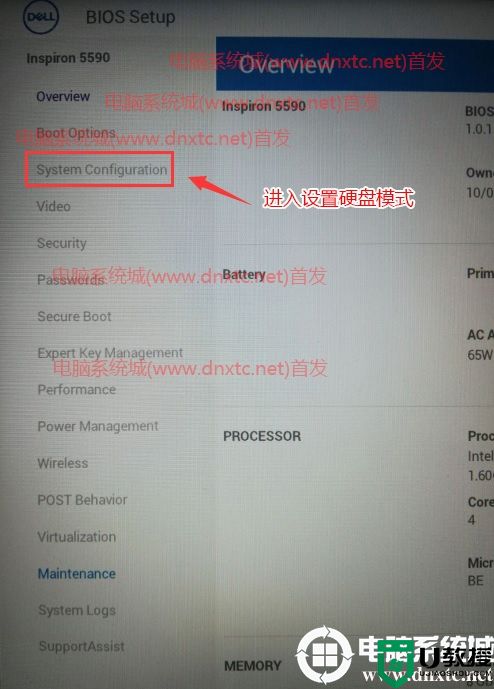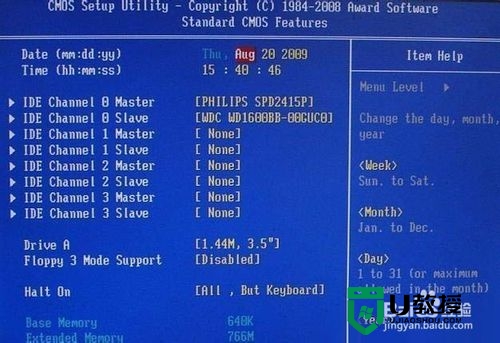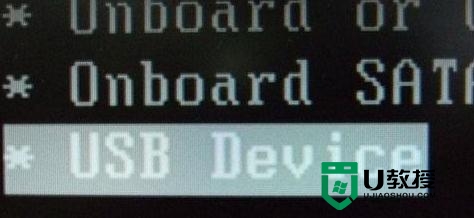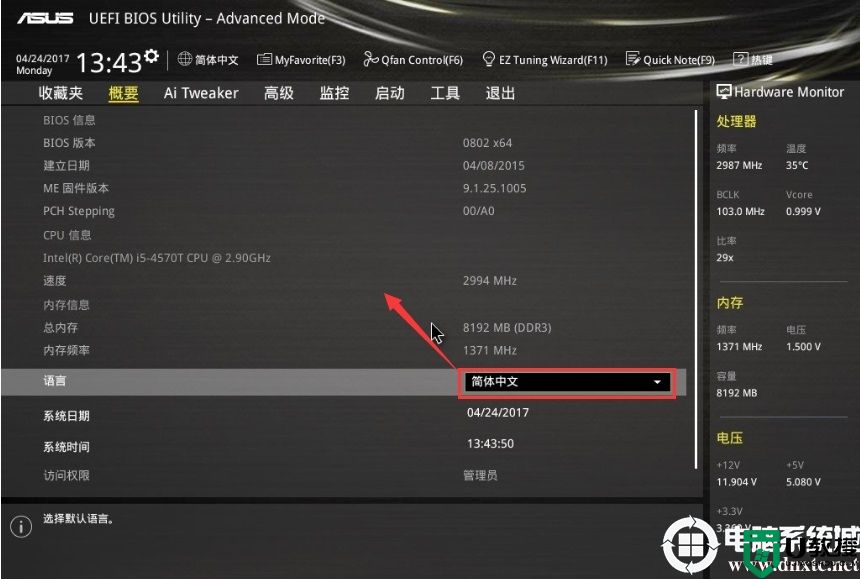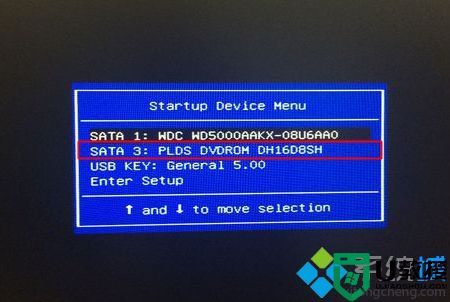电脑重装系统bios怎么设置,重装系统bios设置步骤
你知道电脑上的硬件都是插在主板上的,而BIOS就是用于了解主板上硬件信息,和管理主板硬件的作用的。如果电脑重装系统bios怎么设置?下面就将方法分享给大家。
重装系统bios设置步骤:
1、进入BIOS
电脑开机前都会有一个提示进入bios的画面一闪而过。会提示你是按F2或者DELETE键进入bios。台式机常是DEL键,而笔记本多F2键,具体的参考开机的时候的提示。
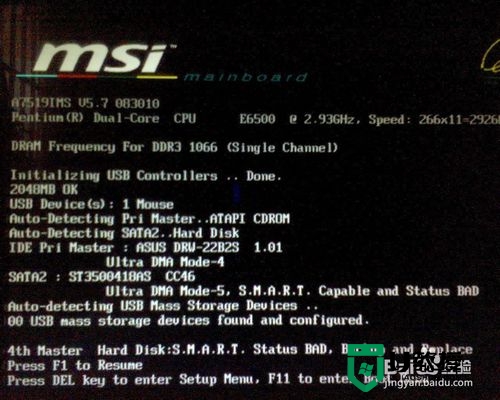
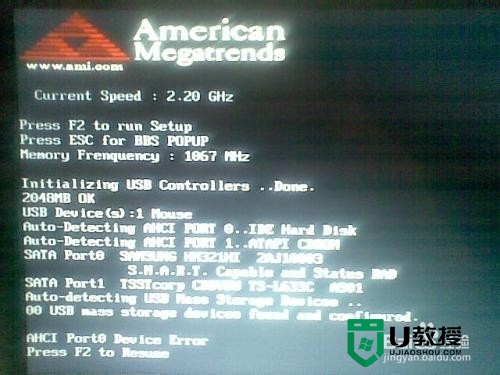
2、设置BIOS
台式机的界面稍微比较复杂点,笔记本的比较简单。Bios界面不支持鼠标操作,是用方向键移动光标的。这里先以笔记本的说明一下,我们常用到的是security功能(设置bIOS密码)和BOOT功能(设置启动方式)进入BOOT后你会发现BOOT的order(次序)也就是说主板会依次检查从哪个方式加载系统。
那么你要做的就是把USB HDD提到IDE(硬盘模式的前面)这样系统就会从U盘启动。
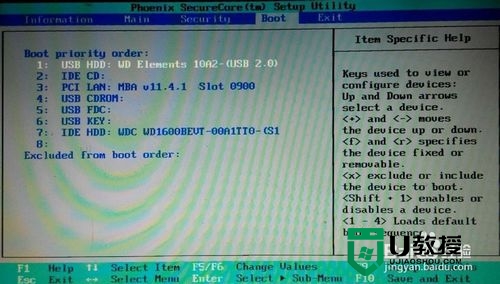
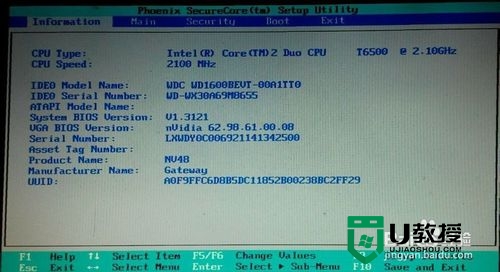
3、至于台式机的BIOS是在adcanced高级bios设置里有 first BOOTS设置,其设置方式和前面说的类似。(只不过老式主板不支持从U盘启动,不知道你还有那种古董没)

4、设置完之后可以按esc键退出,提示你save&exit 你就选择yes(保存并退出设置)这样BIOS设置也完成了。

5、补充知识:设置BIOS密码。
很少很少人设置bios密码,因为忘记了会比较麻烦点。不过有特殊安全需求可以设置一个。
笔记本的是进入security,里面有set password。台式机bios一样有set password
设置密码之后该干什么?对牢记密码。
系统安装是个熟能生巧的活,其实很简单。重要的是数据的保护。
其它相关资料我也在其它篇目里进行了讲解
放在文库的是整理后的资料
http://wenku.baidu.com/view/a2623398c8d376eeaeaa31b8.html
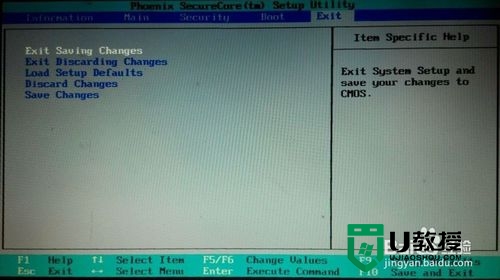
关于电脑重装系统bios怎么设置就跟大家分享这些,身边有小伙伴需要的话,可以将此教程分享给他们,更多电脑系统使用技巧和u盘启动盘制作工具的操作技巧,欢迎大家上u教授查看。